LIVE 4.0 抢先暴光!──MIDI+VSTi部分
LIVE 4.0 抢先暴光!??MIDI+VSTi部分

我们在第一时间拿到LIVE 4 beta,为您揭开LIVE 4之迷
昨天MIDI部分说的有些仓促,很多新功能都没有涉及到,下面我再补充 一些,之后再说VSTi的事。
继续说MIDI部分的新功能
前一篇文章,我们看到了钢琴卷帘窗,所有MIDI编辑软件的钢琴卷帘窗都可以让窗口最大化进行编辑,LIVE的钢琴卷帘窗挤在那么小的空间里未免有点太憋屈了。以前LIVE 3的窗口是不能变大的,LIVE 4中适时的纠正了这个问题,如下图。
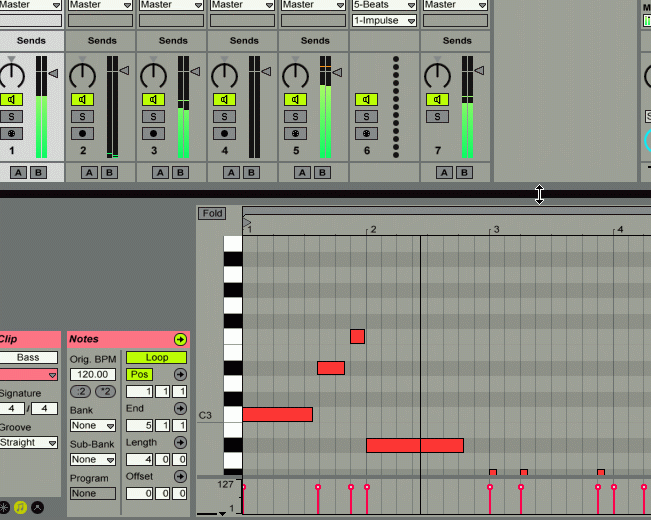
既然钢琴卷帘窗能变大,波形编辑器还能有不变大的理由吗?如下图。
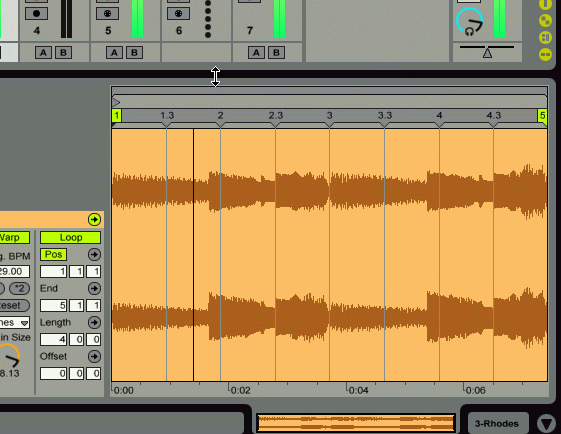
导入/导出MIDI
既然LIVE 4支持MIDI录音了,当然也要允许导入/导出MIDI,这才算对MIDI的完全支持。
在浏览器里,已经允许看到MIDI文件,这说明我们可以在LIVE 4中使用原有的MIDI文件,如下图。
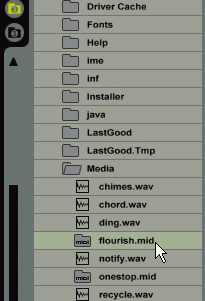
比如我要把town.mid导入进来,直接将其拖入到LIVE中就可以了,LIVE将自动使MIDI文件中的每个音轨对应于自己的每个MIDI音轨。但要注意如果是音频音轨就无法导入MIDI,这会导致MIDI文件少了几轨,如下图,这样导入就是错误的。
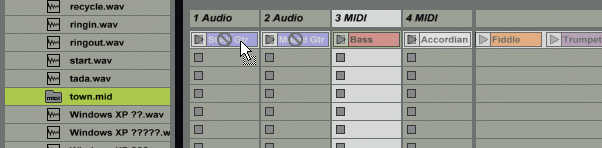
下图的导入是正确的。
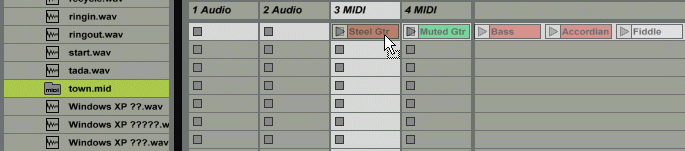
注意每个音轨都要选择好MIDI输出设备,之后就可以播放并编辑MIDI了。
导出MIDI文件时,选中要导出的MIDI Clip。似乎只能选中一个Clip进行导出,也就是说导出的MIDI文件都是单轨的。
其实导出功能不常用,谁拿LIVE做MIDI音序呢?实用的MIDI导入功能才是LIVE 4最大的亮点。
使用VSTi作曲
VSTi已经成为音乐制作中不可缺少的部分,如果哪个软件敢自称为音乐工作站,那他一定要支持数量众多的VSTi虚拟乐器(问:Reason就不支持VSTi,他凭什么?答:因为Reason是超级音乐工作站,霍霍)。
加载VSTi很简单,首先先确定VST文件夹的位置,Options??Preferences目录,Plug-in选项设置,如下图。
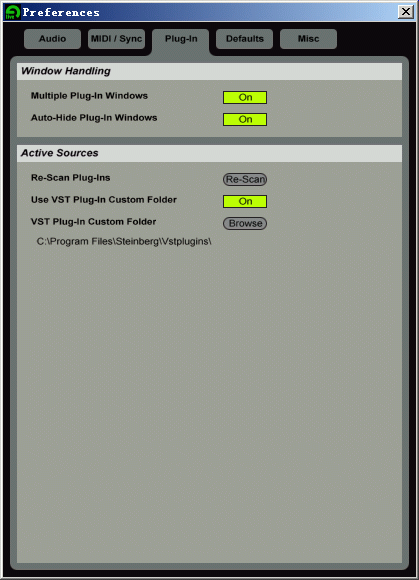
插件浏览器,不光可以看到LIVE 3中可以看到的VST,还包括了VSTi。注意VST和VSTi他们的小图标是不同的,如下图。
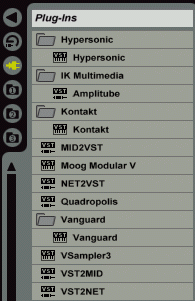
将VSTi拖入一个MIDI音轨中,就加载上了,加载后如下图。
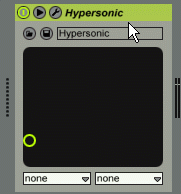
这里并不显示VSTi本身的界面,而是一个控制VSTi的界面,比如我选择Part 1 Pan(控制横轴)和Part 1 Master(控制纵轴),就可以通过下图中绿色圆点的位置来控制VSTi第一声部的声像和第一声部的主输出。
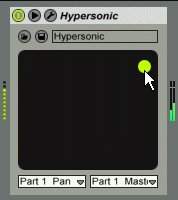
点击下图鼠标指的那个按钮,展开VSTi的所有控制参数,进行调整。
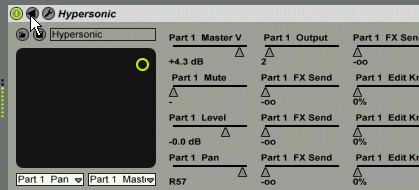
这么调整VSTi的参数,没一会就晕菜了,点下图中鼠标指的按钮,即可看到VSTi的庐山真面目。
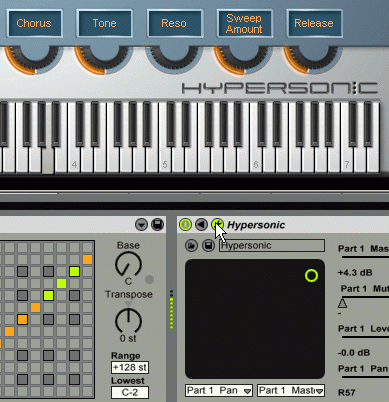
这个加载了VSTi的MIDI pattern,可以很方便的对VSTi的各个参数进行包络控制。点下图鼠标所指位置的按钮,展开Envelopes窗口。
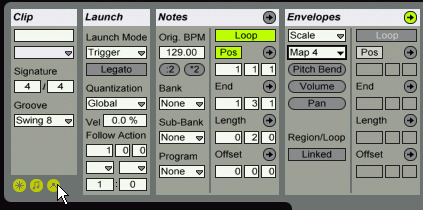
选择加载的VSTi的名称(图中是Hypersonic)和要控制的参数名称(图中是Part 1 Level第一声部电平),之后在波形上画出需要的变化包络即可,如下图。
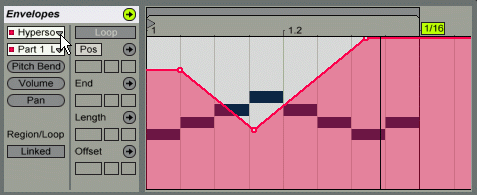
请准备继续看下一篇文章《LIVE 4.0 抢先暴光!??现场演出部分》

我们在第一时间拿到LIVE 4 beta,为您揭开LIVE 4之迷
昨天MIDI部分说的有些仓促,很多新功能都没有涉及到,下面我再补充 一些,之后再说VSTi的事。
继续说MIDI部分的新功能
前一篇文章,我们看到了钢琴卷帘窗,所有MIDI编辑软件的钢琴卷帘窗都可以让窗口最大化进行编辑,LIVE的钢琴卷帘窗挤在那么小的空间里未免有点太憋屈了。以前LIVE 3的窗口是不能变大的,LIVE 4中适时的纠正了这个问题,如下图。
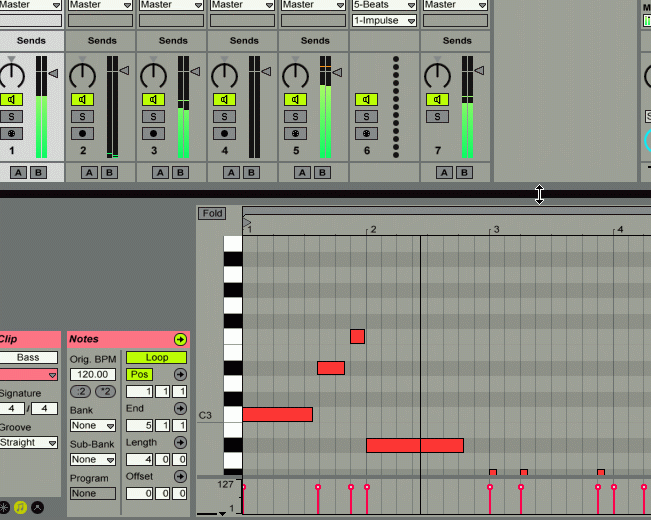
既然钢琴卷帘窗能变大,波形编辑器还能有不变大的理由吗?如下图。
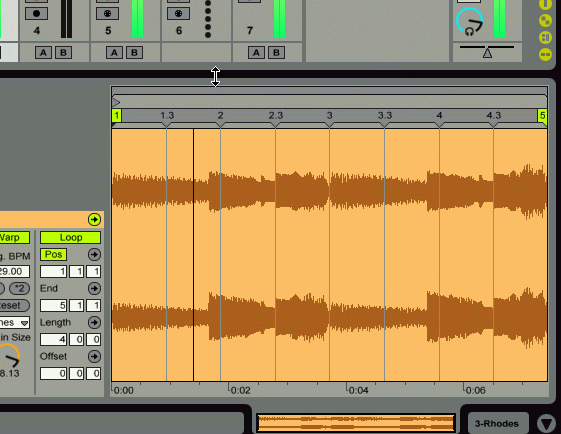
导入/导出MIDI
既然LIVE 4支持MIDI录音了,当然也要允许导入/导出MIDI,这才算对MIDI的完全支持。
在浏览器里,已经允许看到MIDI文件,这说明我们可以在LIVE 4中使用原有的MIDI文件,如下图。
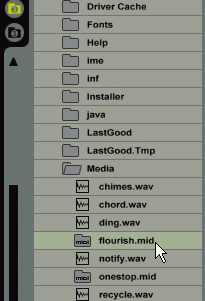
比如我要把town.mid导入进来,直接将其拖入到LIVE中就可以了,LIVE将自动使MIDI文件中的每个音轨对应于自己的每个MIDI音轨。但要注意如果是音频音轨就无法导入MIDI,这会导致MIDI文件少了几轨,如下图,这样导入就是错误的。
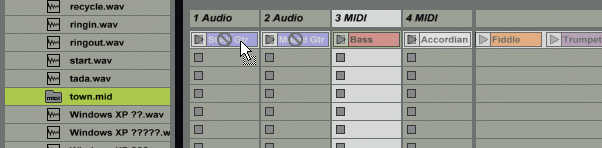
下图的导入是正确的。
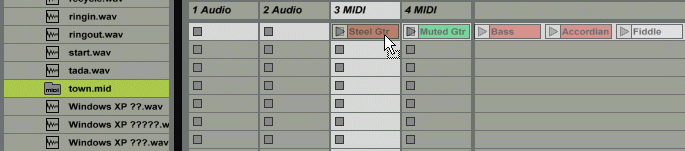
注意每个音轨都要选择好MIDI输出设备,之后就可以播放并编辑MIDI了。
导出MIDI文件时,选中要导出的MIDI Clip。似乎只能选中一个Clip进行导出,也就是说导出的MIDI文件都是单轨的。
其实导出功能不常用,谁拿LIVE做MIDI音序呢?实用的MIDI导入功能才是LIVE 4最大的亮点。
使用VSTi作曲
VSTi已经成为音乐制作中不可缺少的部分,如果哪个软件敢自称为音乐工作站,那他一定要支持数量众多的VSTi虚拟乐器(问:Reason就不支持VSTi,他凭什么?答:因为Reason是超级音乐工作站,霍霍)。
加载VSTi很简单,首先先确定VST文件夹的位置,Options??Preferences目录,Plug-in选项设置,如下图。
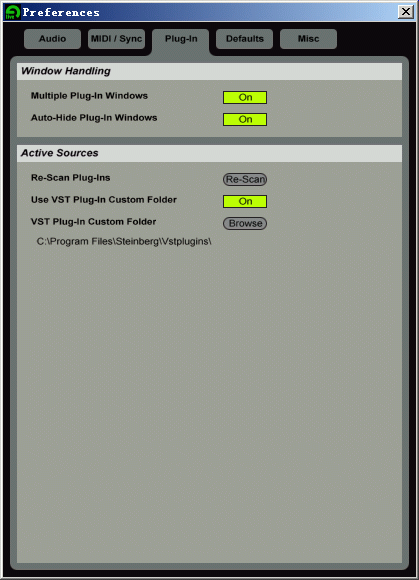
插件浏览器,不光可以看到LIVE 3中可以看到的VST,还包括了VSTi。注意VST和VSTi他们的小图标是不同的,如下图。
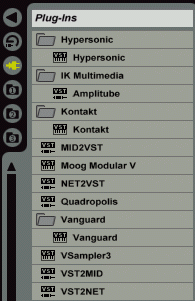
将VSTi拖入一个MIDI音轨中,就加载上了,加载后如下图。
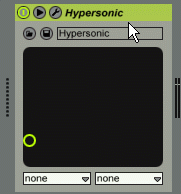
这里并不显示VSTi本身的界面,而是一个控制VSTi的界面,比如我选择Part 1 Pan(控制横轴)和Part 1 Master(控制纵轴),就可以通过下图中绿色圆点的位置来控制VSTi第一声部的声像和第一声部的主输出。
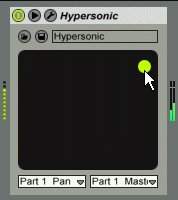
点击下图鼠标指的那个按钮,展开VSTi的所有控制参数,进行调整。
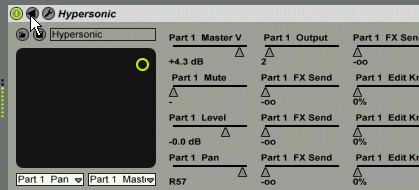
这么调整VSTi的参数,没一会就晕菜了,点下图中鼠标指的按钮,即可看到VSTi的庐山真面目。
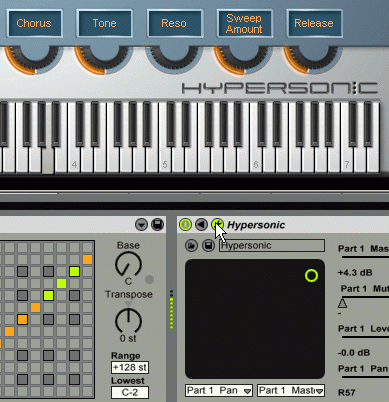
这个加载了VSTi的MIDI pattern,可以很方便的对VSTi的各个参数进行包络控制。点下图鼠标所指位置的按钮,展开Envelopes窗口。
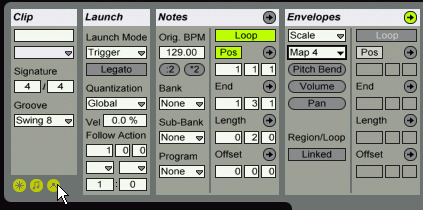
选择加载的VSTi的名称(图中是Hypersonic)和要控制的参数名称(图中是Part 1 Level第一声部电平),之后在波形上画出需要的变化包络即可,如下图。
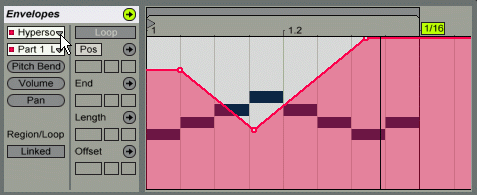
请准备继续看下一篇文章《LIVE 4.0 抢先暴光!??现场演出部分》
文章出处 www.midifan.com
转载文章请注明出自 Midifan.com




